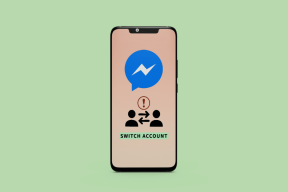Коригирайте TDSSKiller, който не работи в Windows 10/11
Miscellanea / / April 05, 2023
Защитата на системата от злонамерен софтуер и други прословути инструменти е изключително важна. Те не само могат да повредят системата, но също така могат лесно да получат контрол върху системата по неоторизиран начин. Въпреки че има много инструменти за спиране на атакуването на вашата система от зловреден софтуер, има и други софтуери, които помагат за премахване на руткитове, които могат да скрият присъствието си и въпреки това да атакуват система. Използването на TDSKiller за избягване на подобни атаки е най-доброто нещо, което можете да направите. Ако обаче се сблъскате с проблеми с този инструмент за сигурност и не можете да го стартирате правилно на вашата система, тогава имаме идеално ръководство за вас. В днешния ни документ ще научим за начини, които могат да поправят, ако TDSSKiller не работи в Windows 10 11. Освен това ще знаем какво е TDSKiller и как да използваме TDSSKiller. Така че, ако сте се чудили на тези въпроси, време е да научите техните отговори и да коригирате системата си, за да използвате този страхотен инструмент ефективно.

Съдържание
- Как да коригирате TDSSKiller, който не работи в Windows 10/11
- Какво е Rootkit?
- Какво е TDSSKiller?
- Как да използвате TDSSKiller
- Начини за коригиране на TDSSKiller, който не работи в Windows 10/11
Как да коригирате TDSSKiller, който не работи в Windows 10/11
Тук сме показали начините за решаване на проблема с TDSSKiller, който не работи на Windows 10/11.
Какво е Rootkit?
Преди да разберете какво е TDSSKiller, важно е да знаете за виновника, за който се използва инструментът. Виновникът, за който говорим, е руткит.
- Rootkit е компютърна програма, предназначена да печели неоторизиран достъп към компютър, докато той активно крие присъствието си.
- По-рано Rootkit беше инструмент, който позволяваше достъп на ниво администратор към система.
- Думата Rootkit е комбинация от две думи, корен и комплект.
- Помага на човек да поддържа управление на компютър без собственикът на системата да знае за това.
- Контролерът на Rootkit може лесно изпълнява файлове от разстояние и също промяна на системните конфигурации.
- Също така може достъп до лог файлове и шпионира употребата на собственика.
- Това вредно използване на Rootkit е това, което прави използването TDSSKiller задължително, за да се избегне изтичане на информация.
Какво е TDSSKiller?
- TDSSKiller е приложение за сигурност, създадено от Kaspersky Labs който е проектиран да сканира и премахва руткитове.
- Известно е, че тези руткитове крадат данни от компютър чрез API прихващане на ниско ниво.
- TDSSKiller е достъпен за компютър с Windows.
- Този анти-руткит софтуер е истински и надежден.
- Препоръчва се на потребителите на Windows да не премахвайте TDSSKiller от техните системи, освен ако не е абсолютно необходимо.
- TDSSKiller е преносим софтуер и трябва да бъде стартирайте като администратор да го използвате ефективно.
Как да използвате TDSSKiller
TDSSKiller се изтегля като самостоятелен ZIP файл или изпълним файл. След като го изтеглите, можете да следвате стъпките, дадени по-долу, за да използвате TDSSKiller:
1. Стартирайте TDSSKiller за да отворите началния екран.
2. Сега щракнете върху Промяна на параметрите опция.

3. Поставете отметки в квадратчетата за Проверка на цифровите подписи на драйверите и Откриване на файлова система TDLFS.
4. След това щракнете върху Добре.
5. След това щракнете върху Започни сканиране и изчакайте да приключи.
6. След като приключите, ще получите a отчет с заплахи или Няма намерени заплахи.

7. Ако някой злонамерени обекти са открити на вашия компютър, TDSSKiller автоматично ще предприеме действие Срещу тях.
8. След като TDSSKiller свърши работата си, рестартирайте вашата система веднага.
Прочетете също:26 най-добри безплатни инструменти за премахване на зловреден софтуер
Начини за коригиране на TDSSKiller, който не работи в Windows 10/11
Докато някои потребители намират TDSSKiller за страхотен защитник на своите компютри, други не са успели да използват този инструмент за сигурност по някаква причина. Ако сте един от тях, тогава можете да опитате различни корекции, които са дадени по-долу, за да разрешите проблема.
Метод 1: Извършете чисто зареждане
Един от методите, които можете да изберете при проблема с TDSSKiller, който не работи в Windows 10 11, е да чисто зареждане в Windows. Извършването на чисто зареждане отстранява проблеми с вашия компютър, които може да възникнат поради повредени драйвери или програмни файлове. Можете да научите как да Извършете чисто зареждане в Windows 10 с помощта на нашето ръководство и след това стартирайте TDSSKiller на вашата система след нов старт.

Метод 2: Стартирайте TDSSKiller като администратор
Първият често избиран метод за коригиране на проблема с неработещия TDSSKiller е да стартирате приложението като администратор в системата. Прочетете повече за това как можете да стартирате този софтуер като администратор от стъпките по-долу:
1. Удари Клавиши Windows + E едновременно за стартиране File Explorer.
2. Сега отворете Папка TDSSKiller.
3. След това щракнете с десния бутон върху TDSSKiller.exe за да отворите менюто му.
4. Накрая изберете Изпълни като администратор от менюто.
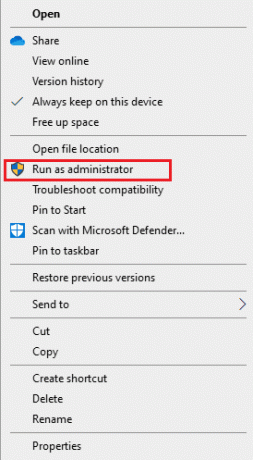
Метод 3: Стартирайте сканиране за зловреден софтуер
Следващият метод, който можете да използвате, ако TDSSKiller не работи в Windows 10 11, е да стартирате сканиране за зловреден софтуер. Много е възможно инструментът да не работи поради проблем, причинен от заразяване със зловреден софтуер. Ако е така, препоръчва се стартирайте пълно сканиране на компютъра и премахване на злонамерени заплахи от вашата система. Можете лесно да го направите с помощта на вградения Windows Defender на вашия компютър с Windows. Можете също да опитате да използвате антивирусен инструмент на трета страна, който вече е инсталиран на вашата система. Ако искате да научите подробности за използването на инструмент против зловреден софтуер, можете да проверите нашето ръководство на Как да използвате Malwarebytes Anti-Malware за премахване на зловреден софтуер.

Прочетете също:Коригирайте Avast, който не актуализира дефиниции на вируси
Метод 4: Деактивирайте временно антивирусната програма на трета страна (ако е приложимо)
Въпреки че антивирусните инструменти на трети страни са изключително важни за защитата на системата от непознати заплахи и атаки, те също могат забранявам на използване на TDSSKiller софтуер и възпрепятстват работата му. Ако е така, можете да деактивирате този антивирусен инструмент на трета страна на вашия компютър за известно време и да стартирате ефективно инструмента за сигурност TDSSKiller. Можете да прочетете всичко за Как да деактивирате временно антивирусната програма на Windows 10 от нашето ръководство и го внедрите на вашия компютър.
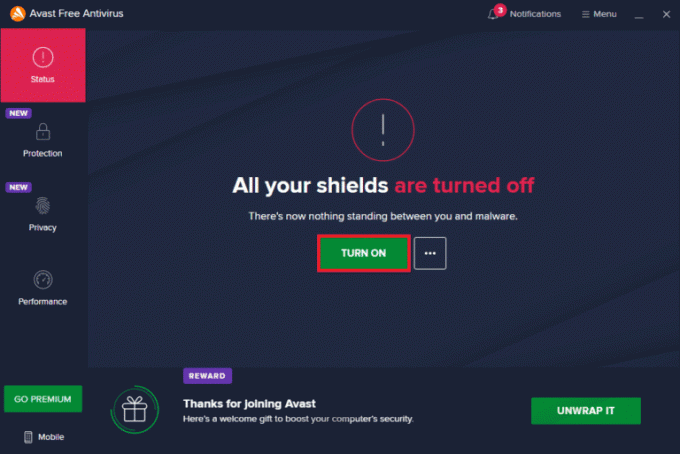
Метод 5: Стартирайте TDSSKiller в безопасен режим
Ако все още не сте успели да разрешите проблема, че TDSSKiller не работи в Windows 10 11, тогава можете да опитате да стартирате софтуера в безопасен режим. Безопасният режим помага при стартирането на инструмента за сигурност без никакви проблеми или пречки. Можете да се научите да използвате TDSSKiller в безопасен режим с помощта на нашето подробно ръководство за Как да стартирате в безопасен режим в Windows 10.

Прочетете също:Коригиране на неопределена грешка при копиране на файл или папка в Windows 10
Метод 6: Преинсталирайте TDSSKiller
Една от последните опции, които ви остават, ако TDSSKiller все още не отговаря на вашия компютър, е да преинсталирате софтуера изцяло. Преинсталирането на инструмента помага за разрешаването на проблема със счупените файлове на софтуера и за инсталирането на липсващи файлове, ако има такива. Така че опитайте метода на преинсталиране, като използвате стъпките по-долу:
1. Стартирайте Бягай диалогов прозорец чрез натискане Клавиши Windows + R заедно.
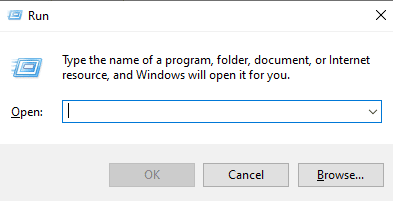
2. Сега напишете appwiz.cpl в полето и удари Въведете ключ да отвориш Програми и функции прозорец.
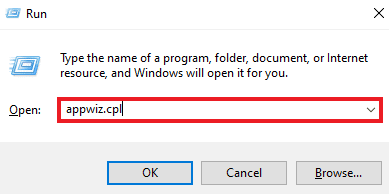
3. В Програми и функции прозорец, изберете TDSSKiller и щракнете върху Деинсталиране бутон.
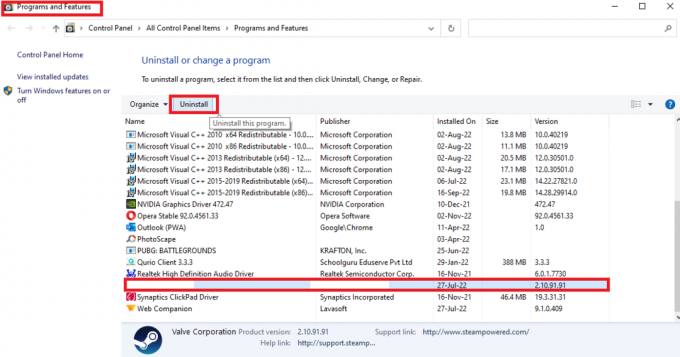
4. Изтрийте останалите TDSSKiller файлове от File Explorer както добре.
5. Сега, рестартирайте компютъра.
6. Изтегли TDSSKiller отново от Поддръжка на Kaspersky страница и я стартирайте, за да използвате приложението без смущения.
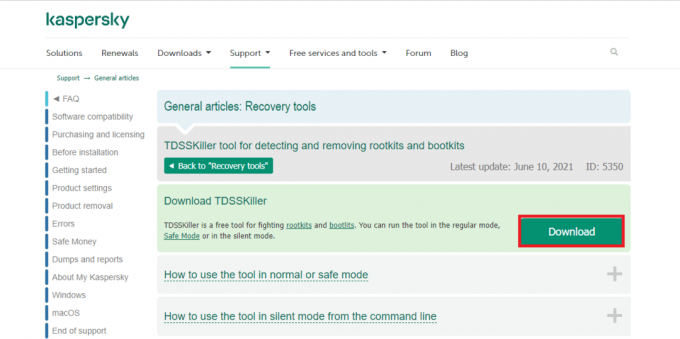
Прочетете също:5 начина за премахване на злонамерен софтуер Chromium от Windows 10
Често задавани въпроси (ЧЗВ)
Q1. Какво е TDSSKiller exe?
Отг. TDSSKiller exe е TDSSKiller файлове които присъстват във вашата система, след като сте изтеглили инструмента.
Q2. Rootkit вирус ли е?
Отг. Руткитът обикновено е свързан с зловреден софтуер като троянци, вируси, и червеи. Rootkit крие своето съществуване и действия от потребителите и други системни процеси точно като зловреден софтуер.
Q3. Могат ли хакерите да използват Rootkit?
Отг. да, хакерите могат да използват Rootkit, за да хакнат вашия компютър и да променят вашата операционна система.
Q4. Какво прави руткитът?
Отг. Rootkit е злонамерен софтуер, който може да получи достъп до вашия компютър по неоторизиран начин и да се докопа до вашия система, файлове, и конфигурации без да бъде открит.
Q5. Може ли Rootkit да зарази BIOS?
Отг. да, Rootkit е вид зловреден софтуер, който може лесно да зарази твърдия диск на вашия компютър и системния BIOS.
Препоръчва се:
- Коригирайте фатална грешка 1603 при опит за актуализиране на TurboTax
- Коригирайте Steam грешка без потребител на Steam на Garry’s Mod
- Коригирайте Malwarebytes, които не се актуализират в Windows 10
- Как да изключите McAfee Antivirus на Windows
Надяваме се, че нашето ръководство за това как да коригираме TDSSKiller няма да работи в Windows 10 или 11 успешно отговори на всички ваши съмнения относно TDSSKiller, как да го използвате и начините за коригиране на този инструмент за сигурност. Ако нашето ръководство е било достатъчно полезно за вас или ако имате някакви въпроси или предложения, можете да се свържете с нас, като оставите вашите коментари по-долу.

Илон Декър
Илон е технически писател в TechCult. Той пише ръководства с инструкции от около 6 години и е покрил много теми. Той обича да отразява теми, свързани с Windows, Android и най-новите трикове и съвети.